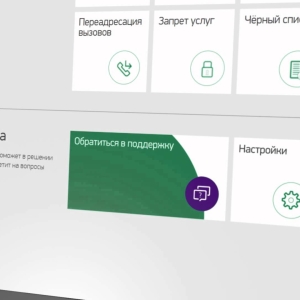Trenutno je internetna povezava veliko bolj priročna, da ne prejmete neposredno iz kabla, ampak skozi usmerjevalnike ali usmerjevalnike. Tako zagotovite povezavo za več naprav prek LAN kablov in Wi Fi signala po vsej hiši. V tem članku se boste naučili najpogostejših načinov za odpiranje parametrov usmerjevalnika.
Kako iti na nastavitve usmerjevalnika
Najpogostejša stvar je, da vnesete številko v naslovni vrstici brskalnika. To velja na vseh usmerjevalnikih TP-Link in Huawei, pa tudi mnogih drugih.
- Odprite brskalnik;
- Prepričajte se, da je vaš modem pravilno vklopljen: ne odstopa v kabel, način brezžičnega omrežja je vklopljen na računalniku;
- V naslovni vrstici, koda za pisanje 192.168.1.1;
- Pritisnite ENTER.
Če ni takoj prišel ven, poskusite naslov 192.168.0.1.
Ko naredite vse v redu, se odpre okno Dovoljenje. Če niste spremenili uporabniškega imena in gesla uporabnika, potem je vredno tako privzeto:
- prijava: admin;
- geslo: tudi skrbnik;
- brez vrzeli, znakov in velikih črk.
Kliknite »Prijava«.

Zdaj poznate najhitrejši način za dostop do nastavitev usmerjevalnika. V tem meniju je konfigurirana maska \u200b\u200bpodomrežja, brezžični način, geslo in drugi varnostni parametri.

Možni dostop do dostopa in njihova rešitev
Če ne morete vnesti meni, so razlogi lahko več:
- V usmerjevalniku imate internetni kabel. To se pogosto dogaja, če se kabel izčrpa;
- Preprosto ste pozabili vklopiti gumb za vklop na modem. Ni dovolj enostavno, da se vklopi - na večini modelov je gumb za vklop;
- Lahko onemogočite omrežno pristojbino.
Če so prvi dve težavi rešeni mehansko, se lahko omrežna pristojbina omogoči le prek računalniških parametrov.
Na tipkovnici istočasno objemate tipke Win + R. Torej boste poklicali iskalni niz.

V tej vrstici pišemo ukaz "NCPA.cpl" brez narekovajev.
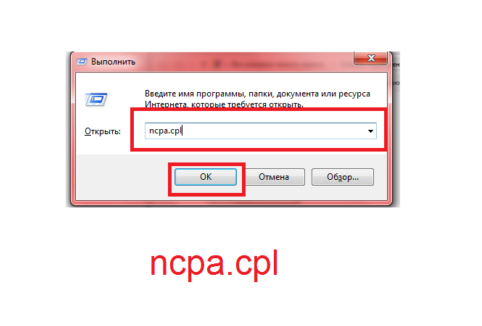
Če vidite, da vaša povezava nima ikone barve, ampak siva, potem je plošča onemogočena. Z desno tipko miške kliknite in izberite element "Omogoči".
Poleg tega lahko preprosto imate še eno geslo za dostop. Te informacije so navedene v dokumentih modema.